win11wifi图标不见了的解决教程
- 分类:win11 发布时间: 2022年01月27日 10:35:00
相信很多用户在将电脑系统升级到windows11之后,发现自己的wifi功能图标不见了,这个是怎么回事呢,要如何才能解决?下面我们来看看win11wifi图标不见了的解决教程,大家一起来看看吧。
1、首先在我们的搜索款里面,输入并搜索“服务”,接着打开我们的windows 服务界面。。
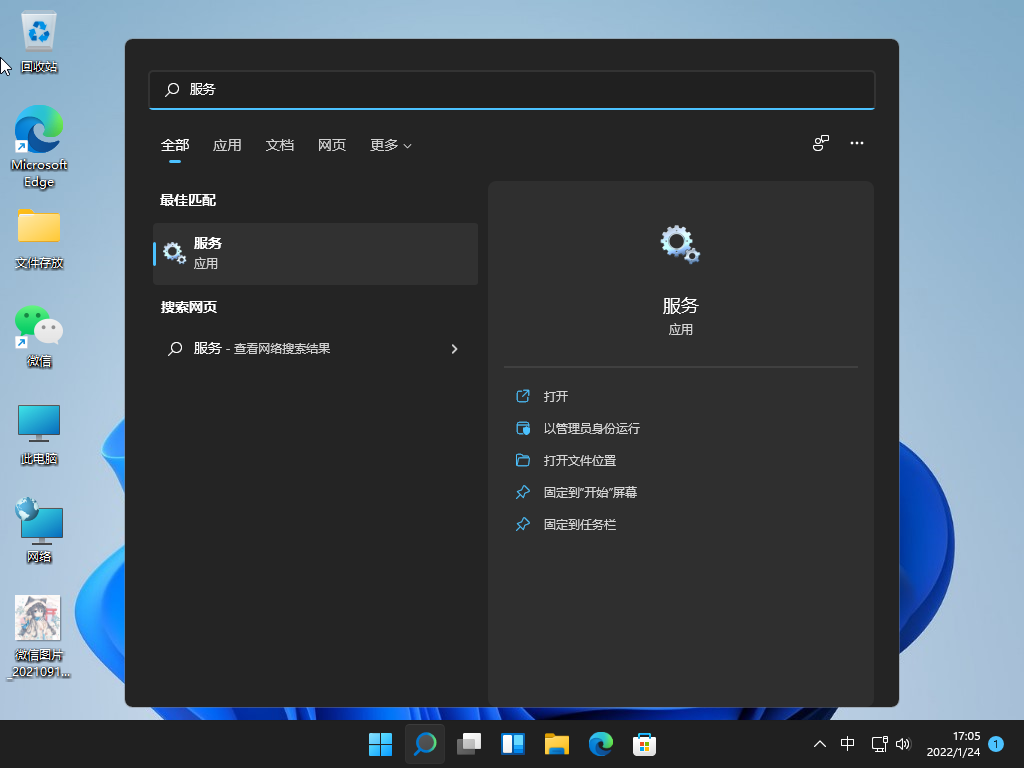
2、在windows 服务界面往下滑找到WLAN AutoConfig启动它。

3、最后就可以看到我的win11的WiFi图标就回来了。

以上就是win11wifi图标不见了的解决教程啦,希望能帮助到大家。
猜您喜欢
- win11玩不了游戏怎么办的介绍..2021/12/25
- Win11 安装钥匙分享2021/10/19
- win11iso镜像安装方法图解2022/01/11
- win11怎么把我的电脑图标放在桌面..2021/11/23
- win11蓝屏原因和解决方法汇总..2022/03/13
- windows11怎么升级没有tpm2.02021/12/13
相关推荐
- 如何用u盘重装系统win11 2022-05-07
- 老版本11年mac如何升级系统的方法.. 2022-02-17
- win11wifi无法连接网络怎么办.. 2022-02-22
- ISO安装win11最新版本的教程-如何安装.. 2022-02-18
- win11下载路径怎么设置 2022-05-16
- 升级win11系统后桌面黑屏怎么解决.. 2021-12-22


